Никто не любит, чтобы его застряли посреди места, которое они не очень хорошо понимают, пытаясь найти дорогу и просить помощи у окружающих. Когда GPS надежен, он может оказать большую помощь, и нам, возможно, никогда не придется сталкиваться с ситуациями, когда мы чувствуем себя слишком отчужденными в месте, где мы застряли. Быстрые указания могут сэкономить много времени. Телефоны на Android сделали GPS еще лучше, и они повысили надежность этой технологии.
Когда вы сталкиваетесь с проблемой с вашим GPS, это может быть что-то из Android GPS, не работающего вообще, или GPS, показывающий неправильное местоположение. Давайте поищем решения для устранения проблем Android GPS, чтобы убедиться, что наш GPS работает должным образом, когда мы решаем отправиться в путешествие.
Читайте также: Как исправить Android телефон не будет подключаться или соединяться с Bluetooth
Как решить проблемы с GPS на Samsung Galaxy S, Galaxy Note, LG G, Moto X, Nexus и других устройствах Android
Решение 1. Переключите GPS
Самый простой и быстрый способ решить вашу проблему - это переключить GPS, чтобы у него была возможность обновить себя. Вы можете включить или выключить GPS в тени уведомлений вашего телефона. Опустите тень уведомлений и найдите значок GPS. Выключите его и подождите не менее 5 секунд. Включите GPS и дайте ему снова проверить местоположение. Проверьте, устранена ли проблема, с которой вы столкнулись.

Решение 2: Переключить режим полета
Многие пользователи обнаружили, что переключение в режим полета может помочь решить проблемы с неработающим GPS. Режим «В самолете» можно легко переключать, открыв область уведомлений на телефоне, а затем найдите значок режима «В самолете». Включите его и подождите 15-20 секунд, прежде чем снова его выключить. Это позволит снова начать сетевые подключения и поможет исправить простые ошибки GPS.

Решение 3: снять чехол с телефона
Дело вашего телефона может вызвать препятствие для GPS. В конечном итоге может отображаться неправильное местоположение или он может вообще не работать, если случай вызывает проблему, поэтому попробуйте снять чехол с вашего телефона и проверить, работает ли GPS нормально. Если ваша проблема решена, то вы знаете, что дело было виновником. Вы можете инвестировать в чехол, который не мешает GPS вашего телефона или, что еще лучше, вообще не используйте чехол.

www.howtocleanstuff.net
Решение 4: Режим энергосбережения
Если вы склонны использовать режим энергосбережения очень часто, есть вероятность, что в телефоне включен режим энергосбережения, поэтому GPS не работает должным образом. Режим энергосбережения отключает некоторые важные функции, такие как Wi-Fi и GPS. Это может быть очень полезно, когда вы пытаетесь сэкономить заряд батареи, но если вы пытаетесь использовать свой GPS, вы должны отключить режим энергосбережения.
Для этого потяните вниз панель уведомлений на телефоне и коснитесь Режим энергосбережения, чтобы выключить его, если он включен. С другой стороны, вы также можете получить доступ к меню «Настройки» вашего телефона и нажать «Аккумулятор», чтобы проверить, включен или отключен режим энергосбережения.

Решение 5. Перезагрузите устройство Android
Вы можете исправить многие проблемы с перезагрузкой. Перезагрузка помогает телефону обновить настройки и исправляет некоторые ошибки, с которыми мы сталкиваемся на наших телефонах. Перезагрузите устройство Android и попробуйте снова использовать GPS. Вы можете обнаружить, что проблема с GPS была бы устранена простым перезапуском. Это особенно удобно в то время, когда вы можете быстро искать местоположение, и у вас нет времени на слишком много шагов по устранению неполадок.
В то время как перезапуск мог исправить проблему неработающего GPS Android, иногда эти проблемы начинают появляться снова. Если вы часто сталкиваетесь с одной и той же проблемой, то вы должны проверить другие решения для постоянного исправления.

Решение 6. Настройте параметры GPS
Настройки GPS вашего телефона могут существенно повлиять на калибровку вашего местоположения. Ваш GPS может использовать некоторую помощь от других технологий, чтобы помочь найти лучшее местоположение. Однако это произойдет только тогда, когда вы выбрали правильные настройки. Чтобы проверить настройки GPS вашего телефона, выполните следующие действия:
- Зайдите в меню настроек вашего устройства
- Прокрутите, чтобы проверить местоположение и нажмите на него
- В разделе «Местоположение» нажмите «Режим».
Здесь вы заметите, что есть три различных параметра, доступных в режиме. В зависимости от выбранной настройки, ваш GPS может обеспечить наиболее точное местоположение. Вы должны выбрать опцию «Высокая точность», потому что другие две опции будут ограничивать способ, которым ваш GPS проверяет местоположение.

Вы найдете режим экономии заряда батареи, который будет использовать Wi-Fi и сети для определения местоположения, и есть режим только GPS, где устройство будет полагаться исключительно на GPS для проверки местоположения. Наилучшим вариантом является высокая точность, поскольку в нем объединены оба режима, что позволяет получать точные сведения о местоположении при использовании GPS.
Решение 7. Обновите Google Карты
Карты Google - это ключ вашего устройства к точным местоположениям GPS. Если вы задержали свои обновления на значительный период времени, возможно, карты телефона устарели, что может привести к ошибкам в точном определении местоположений. Обновите карты Google вашего Android-устройства, чтобы убедиться, что GPS работает правильно.
- Нажмите на магазин Play
- Нажмите на три точки, которые покажут раскрывающееся меню, и выберите «Мои приложения и игры».
- Прокрутите список своих приложений и найдите Карты
- Нажмите Обновить
После завершения обновления перезапустите устройство и позвольте GPS снова проверить местоположение. Проверьте, исправлена ли проблема с GPS на вашем устройстве.
Решение 8. Очистите кэш и данные для карт, чтобы устранить проблемы с GPS на Android
Иногда файлы кэша и файлы данных, которые накапливаются на вашем устройстве для Карт, могут быть повреждены. Это может вызвать проблемы для вашего GPS, и он может начать работать неправильно. Чтобы решить эту проблему, необходимо удалить кэш и данные для Карт и проверить, устранена ли проблема. Хотя очистка кэша не будет иметь никакого значения, потому что файлы кэша будут созданы автоматически при следующем использовании приложения, все сохраненные данные будут удалены. Ваши сохраненные местоположения будут потеряны. Поэтому, если вы хотите сделать что-то важное, вы должны сделать это, прежде чем удалять файлы данных для Карт.
- Зайдите в меню настроек вашего телефона или планшета
- Прокрутите вниз, чтобы найти диспетчер приложений и нажмите на него
- На вкладке «Загруженные приложения» найдите «Карты» и нажмите на нее.
- Теперь нажмите на Очистить кэш и подтвердите его во всплывающем окне.
- После очистки файлов кэша нажмите «Очистить данные».

После очистки всех данных и файлов кэша перезагрузите телефон и снова используйте GPS. Проверьте, была ли решена проблема, с которой вы столкнулись.
Решение 9: Используйте GPS Status и Toolbox App
GPS Status and Toolbox App - это полезное и удобное приложение, которое может предоставить вам много информации о настройках GPS вашего устройства. Он также может помочь в установке необходимых обновлений для вспомогательных данных GPS, также известных как данные A-GPS. Данные A-GPS улучшают характеристики GPS вашего устройства.
Загрузите и установите приложение GPS Status and Toolbox из Google Play. Это бесплатное приложение. После установки приложения проверьте производительность GPS с помощью приложения и внесите необходимые изменения, чтобы улучшить работу GPS. Проверьте, работает ли GPS вашего устройства лучше после использования этого приложения.
Скачать приложение GPS Status and Toolbox
Решение 10. Безопасный режим
Многие приложения используют данные GPS на вашем устройстве. Когда эти приложения заканчиваются поврежденными файлами, это может начать влиять и на GPS вашего устройства. Чтобы проверить, могут ли приложения вызывать проблемы, используйте телефон в безопасном режиме и проверьте, работает ли он нормально.
- Нажмите и удерживайте кнопку питания вашего устройства, пока на вашем устройстве не появится экран параметров питания.
- Теперь нажмите и удерживайте кнопку «Выключить» на экране, пока не увидите всплывающее окно, которое спрашивает, хотите ли вы перезагрузить устройство в безопасном режиме.
- Нажмите Ok, и устройство будет перезагружено в безопасном режиме.
Вы увидите слова Безопасный режим, написанные на экране, чтобы подтвердить, что вы используете устройство в безопасном режиме.

Проверьте, работает ли GPS вашего телефона или планшета в безопасном режиме. Если это так, то проблема может заключаться в одном из сторонних приложений, которые вы установили на вашем устройстве. Вы можете вернуться к использованию вашего устройства в обычном режиме, перезагрузив телефон как обычно.
Чтобы решить эту проблему, вы можете либо сбросить настройки телефона до заводских, что приведет к удалению всех данных, включая все приложения, которые вы, возможно, установили на свой телефон, и вернет программное обеспечение телефона к его первоначальным настройкам. Шаги для возврата к заводским настройкам обсуждаются ниже.
С другой стороны, у вас есть возможность удалить приложения, которые, по вашему мнению, могут вызывать проблему.
Решение 11. Обновите прошивку
Если вы откладывали обновление системы в течение значительного периода времени, есть вероятность, что это может повлиять на ваш GPS. Каждое обновление приносит исправления ошибок и возможных проблем. Лучше всего своевременно обновлять ваше устройство, чтобы на вашем телефоне была установлена последняя версия Android.
Чтобы проверить наличие обновлений, перейдите в меню «Настройки» своего устройства и нажмите «Об устройстве». Теперь нажмите «Проверить обновления» и, если обновление доступно, установите его и проверьте, будут ли устранены проблемы с GPS после обновления устройства.

Решение 12. Протрите раздел кэша
Кэш-раздел вашего телефона содержит файлы, которые могут создать проблему для GPS, если они будут повреждены. Это может даже вызвать проблемы при использовании других приложений на вашем телефоне. Если вы столкнулись с проблемой GPS, рекомендуется стереть раздел кеша вашего устройства и разрешить устройству создавать новые файлы кеша, это может гарантировать, что раздел кеша не вызывает проблему.
- Выключить телефон
- Нажимайте кнопки увеличения громкости, питания и дома, пока телефон не начнет вибрировать, прежде чем он включится.
- Отпустите кнопку питания и продолжайте удерживать кнопки увеличения и увеличения громкости, пока не появится меню восстановления.
- Теперь используйте клавишу уменьшения громкости, чтобы выделить раздел Wipe cache в меню, и нажмите клавишу питания, чтобы подтвердить свой выбор.
- После удаления раздела кэша используйте клавишу громкости, чтобы выделить параметр перезапуска и подтвердите перезапуск с помощью клавиши питания.
После перезагрузки устройства снова проверьте GPS, чтобы убедиться, что проблема устранена.
Решение 13: Сброс к заводским настройкам
Сбросьте ваше устройство к заводским настройкам, чтобы привести программное обеспечение вашего устройства в то же состояние, в котором оно было, когда вы впервые вынули устройство из коробки. Сброс настроек устройства до заводских настроек приводит к удалению всех данных, включая загруженные приложения. Вот почему важно создать резервную копию всех важных данных. Вы можете сохранить данные в облаке или перенести их на другое устройство. Ваш телефон также имеет возможность создать резервную копию, прежде чем сбросить устройство до заводских настроек.
- Зайдите в меню настроек вашего устройства
- Ищите Резервное копирование и Сброс и нажмите на него
- Вы можете установить или снять флажок, чтобы создать резервную копию
- В нижней части экрана у вас есть возможность восстановить заводские настройки телефона, нажмите на него.

Процесс сброса телефона займет некоторое время, потому что все данные будут стерты с вашего телефона. Ваш телефон перезагрузится. После перезагрузки проверьте, исправлена ли ваша проблема. Если устройство начинает работать, то вы можете восстановить резервную копию и начать пользоваться телефоном как обычно.
Тем не менее, если проблема не исчезнет, вам следует подумать о том, чтобы отвезти свой телефон профессионалу или в торговую точку производителя. Вы можете проверить телефон на наличие физических проблем с помощью антенны телефона. Если ваш телефон находится на гарантии, производитель также может заменить его, если антенна вызывает проблемы.
Как я могу узнать, связана ли проблема GPS с аппаратным или программным обеспечением?
Чтобы выяснить, в чем заключается проблема, вы можете использовать приложение, например GPS Essentials, которое доступно в магазине Play Store. Загрузите и установите GPS Essentials на свой телефон. Теперь откройте приложение и нажмите на спутники. Вы заметите на своем экране, что ваш телефон будет пытаться подключиться к спутникам вокруг Земли.
Если ваш телефон не может подключиться к какому-либо из спутников, есть вероятность, что устройство либо сталкивается с проблемой из-за препятствия, либо аппаратное обеспечение вашего устройства работает неправильно.
С другой стороны, если на экране отображается сообщение о подключении спутников, но GPS-приемник по-прежнему не работает должным образом, проблема заключается в программном обеспечении вашего устройства. Если программное обеспечение является проблемой, решения, упомянутые в этой статье, будут работать для вас. Если проблема заключается в аппаратном обеспечении, вы должны рассмотреть вопрос о передаче телефона технику, который может проверить устройство.
Что делать, если мой GPS не точно определяет местоположение?
Если вы уже обновили карты Google и все еще видите, что GPS вашего устройства показывает неточные местоположения, есть вероятность, что компас не откалиброван должным образом. Если ваше устройство получает неверную информацию об ориентации, когда вы пытаетесь использовать навигационное приложение, необходимо откалибровать компас вашего устройства Android.
Вам потребуется приложение для калибровки компаса вашего устройства. GPS Essentials - это хорошее приложение, доступное в магазине Play, которое может помочь вам откалибровать компас вашего устройства. Загрузите и установите это приложение. Откройте его и нажмите на Компас.
Чтобы откалибровать компас, вы должны использовать свой телефон, чтобы нарисовать цифру 8 в воздухе. Как только вы взмахнете телефоном в воздух, создавая шаблон числа 8, вы сможете откалибровать компас. Нарисуйте рисунок пару раз, чтобы компас телефона был правильно откалиброван.
После калибровки компаса проверьте, не устранена ли проблема с GPS.
Как я могу обновить свои данные GPS?
Иногда ваше устройство может показывать неточное местоположение, или GPS может не работать, потому что оно застряло на одном из спутников GPS, даже если этот конкретный спутник находится вне зоны действия. Это заставляет GPS вашего устройства показывать неверную информацию. Обновив данные GPS, вы сможете исправить эту проблему.
Чтобы обновить данные, вы можете использовать приложение, такое как GPS Status и Toolbox. Приложение доступно в магазине Google Play, откуда вы можете скачать и установить его бесплатно. Откройте приложение и нажмите в любом месте на экране. Нажмите на значок гаечного ключа, чтобы открыть раскрывающееся меню, а затем нажмите на Управление состоянием A-GPS.
Теперь нажмите на Сброс. Как только это будет сделано, вернитесь в режим управления A-GPS и нажмите «Загрузить». После завершения загрузки ваши данные GPS были обновлены. После того, как данные GPS были обновлены, проверьте, правильно ли снова начинает работать GPS вашего устройства.
Эти решения должны работать на всех устройствах Android. Если вы продолжаете сталкиваться с проблемами с вашим GPS, обратитесь к профессионалу, чтобы проверить, не повреждена ли антенна. Если антенна вашего устройства повреждена, это может быть причиной проблемы, и ваш телефон придется заменить.
Вы также можете прочитать: Как исправить Android телефон или планшет, который не включается








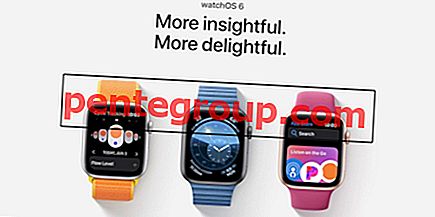

![Как обойти активацию iCloud iPhone 4 iOS 7.1.2 [Mac]](https://pentegroup.com/img/4362/4362-min.jpg)

